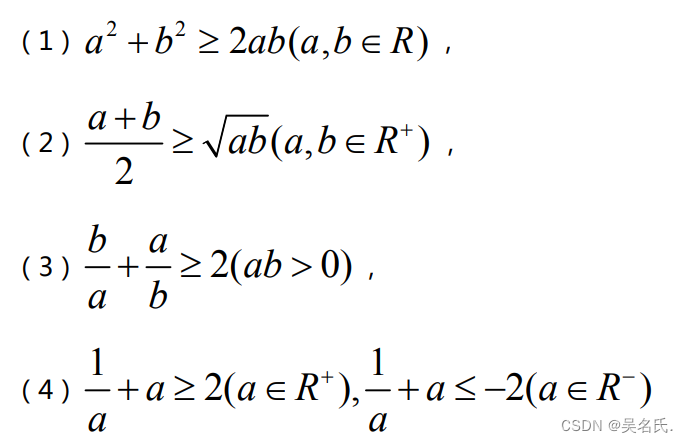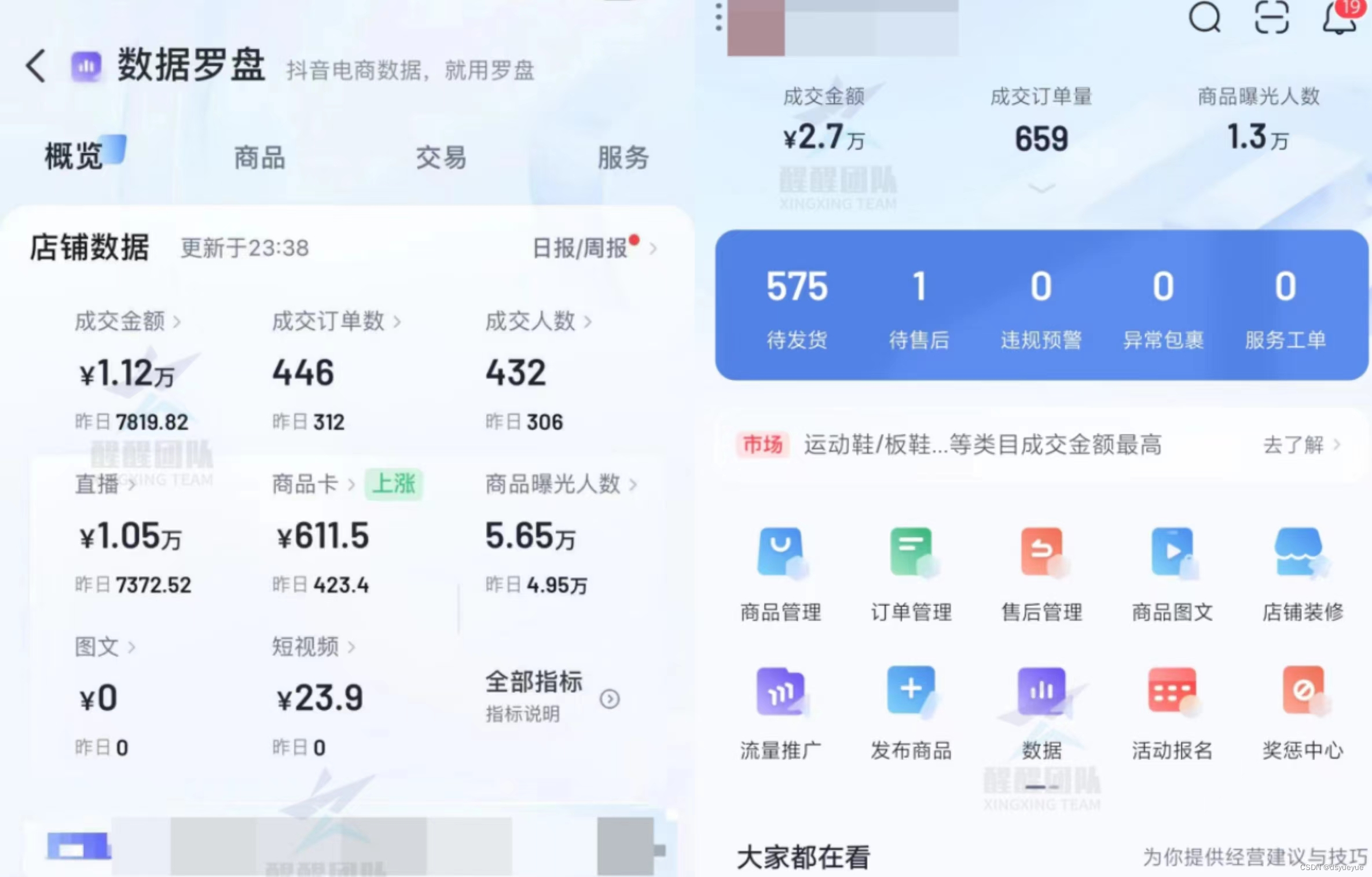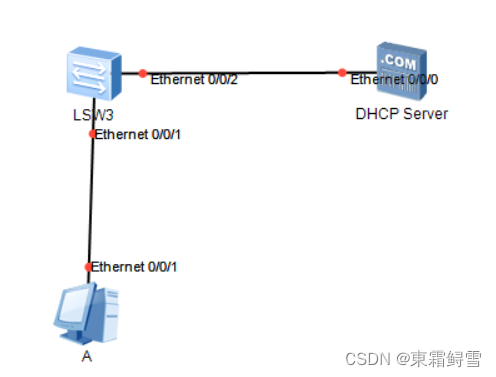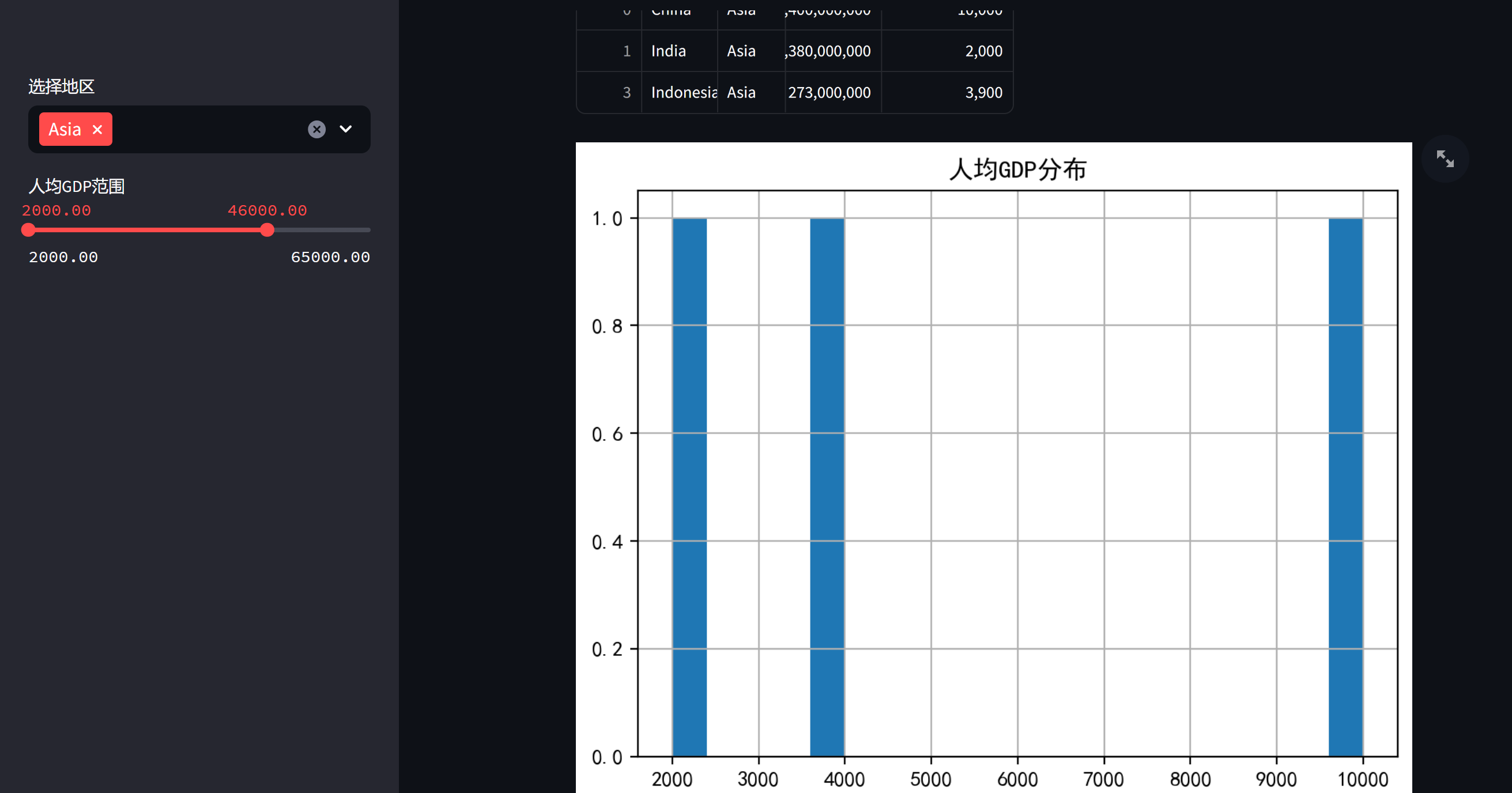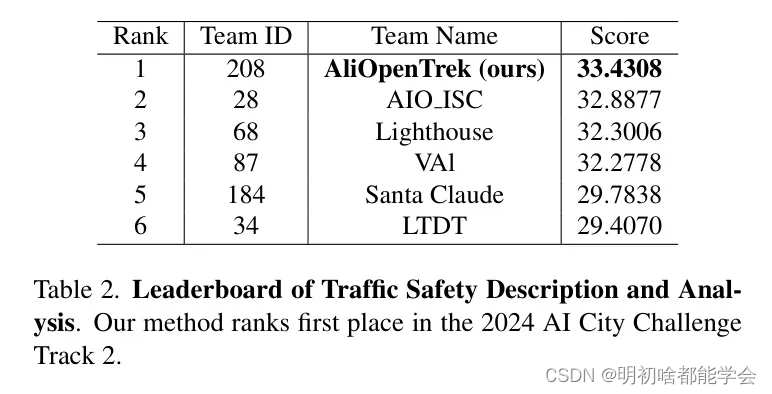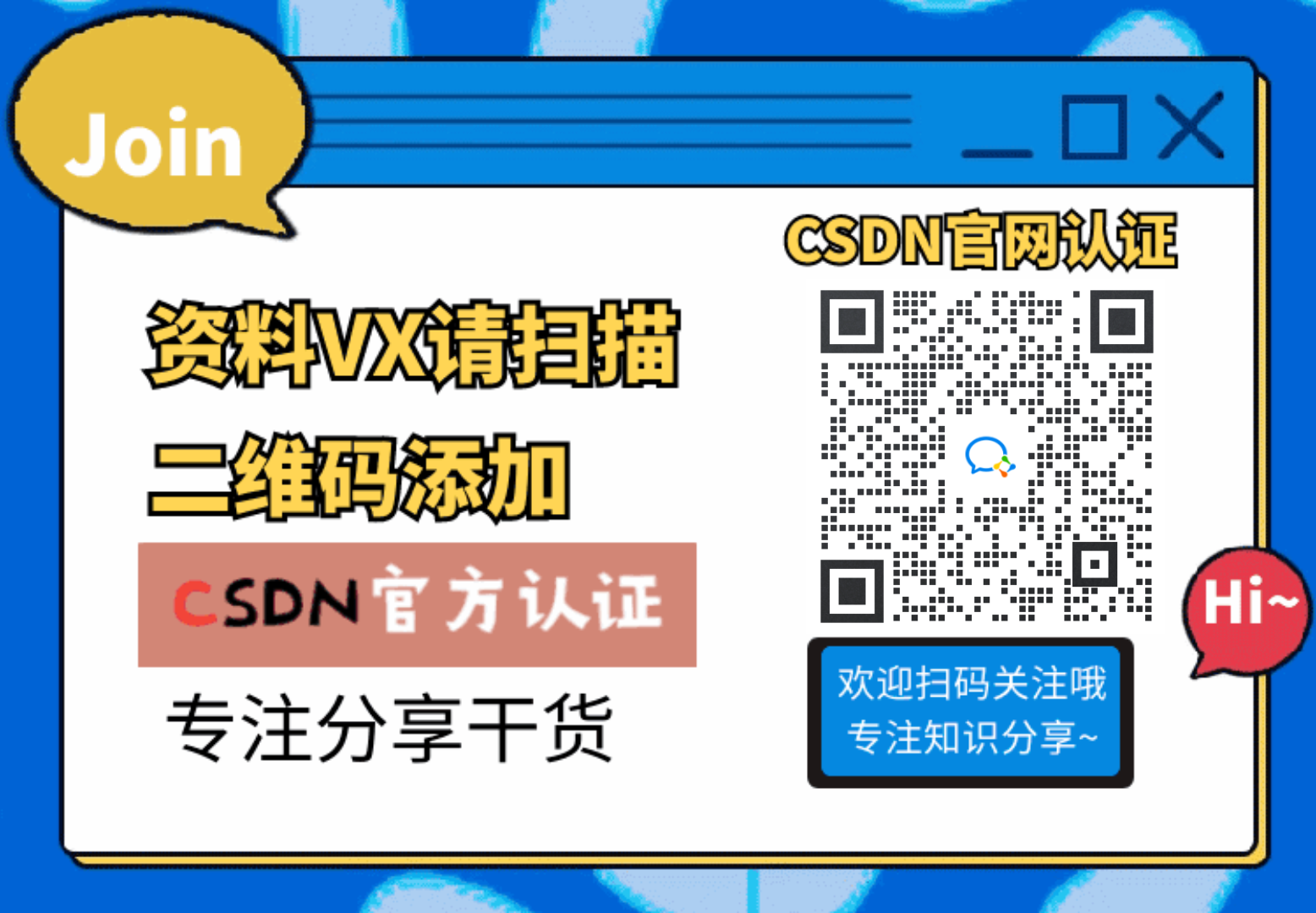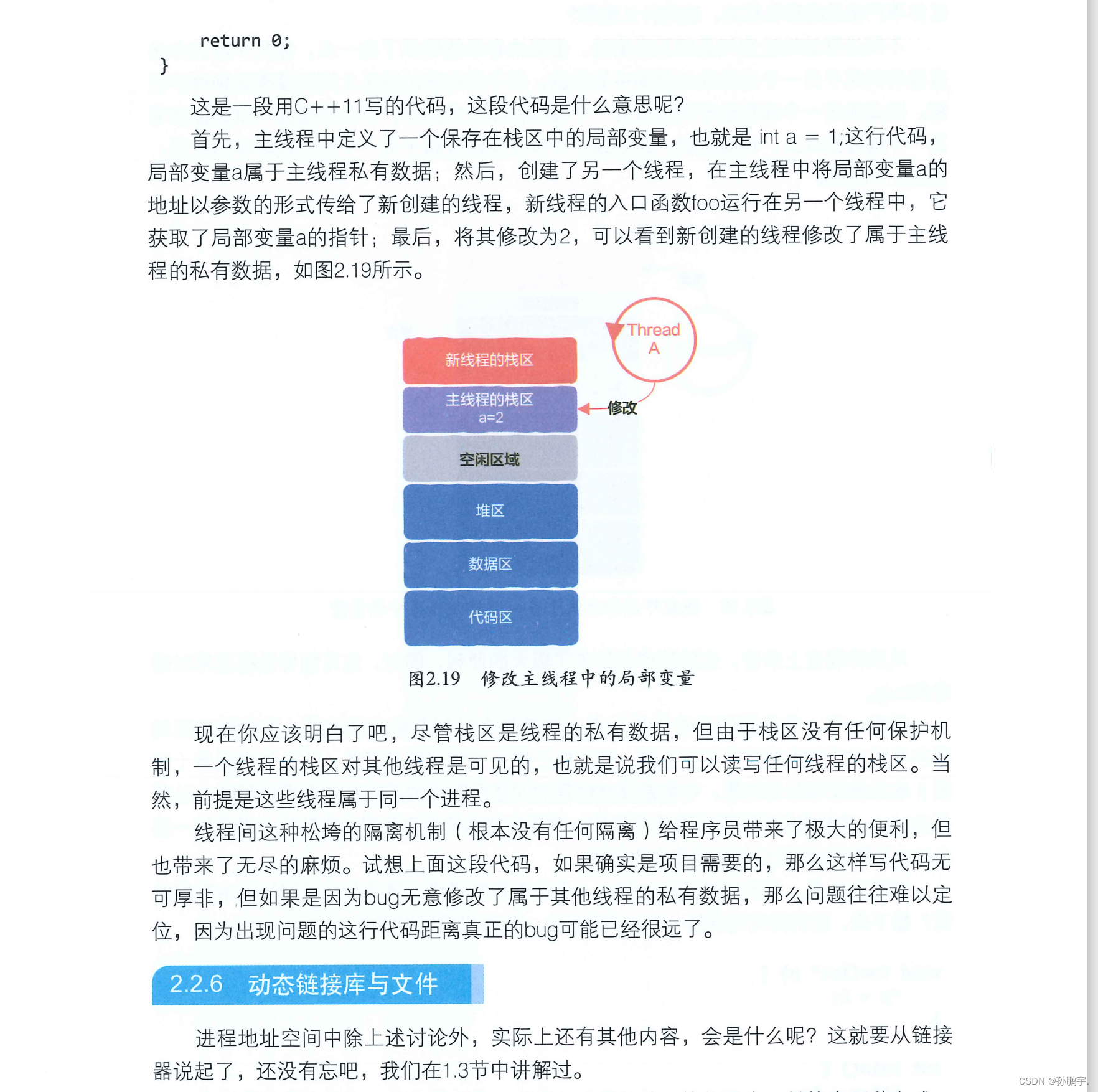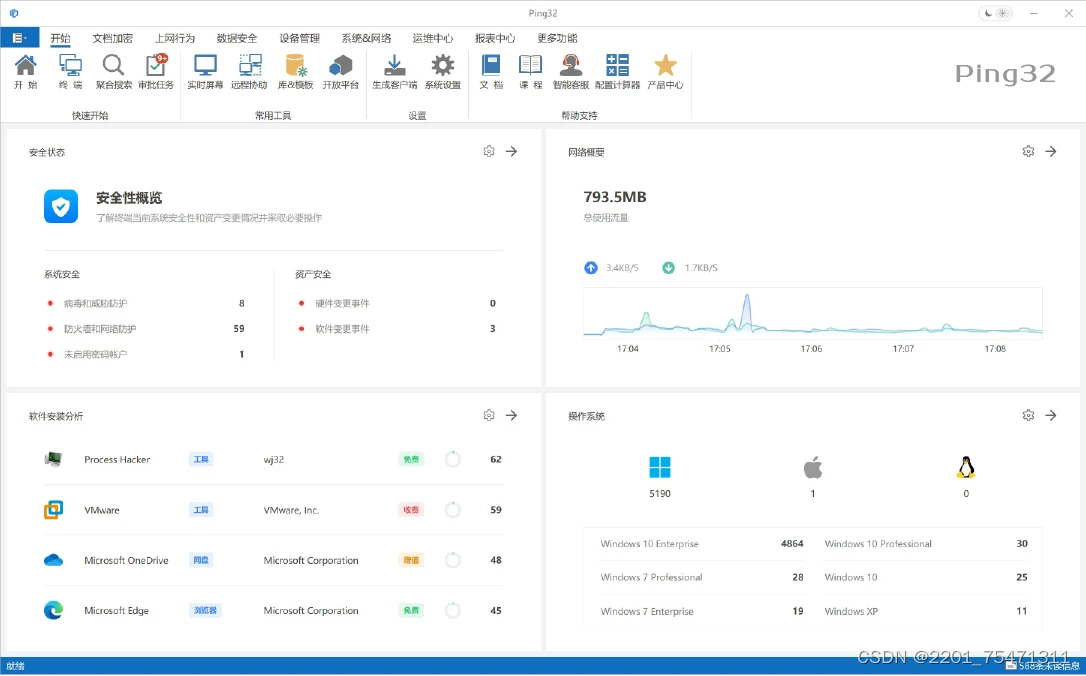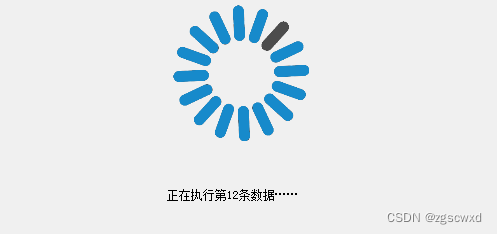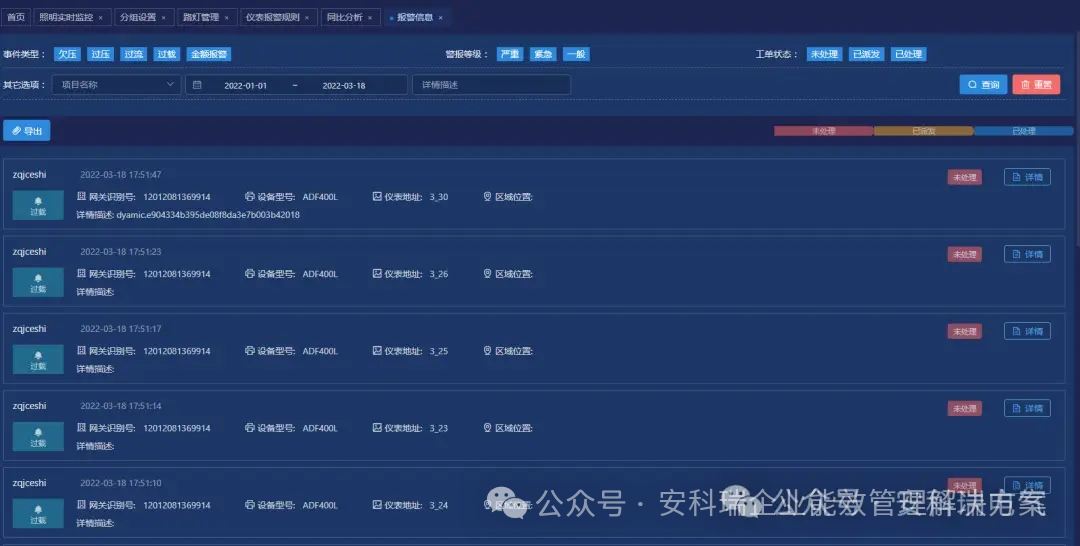破次元壁计划已启动!
就在最近,有网友分享了一个用Stable Diffusion打造二次元动画的工具,直接在网上爆火。
先快来看一波效果。
万物皆可妙化为二次元,耳机也可蜕变成小兔兔:
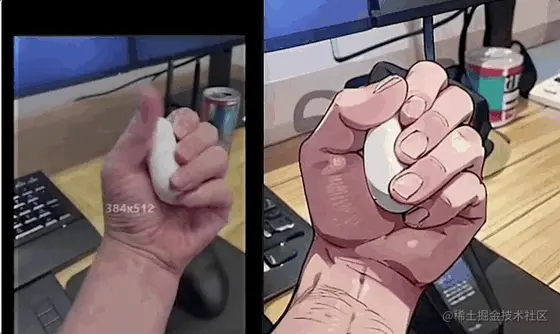
瞧!连易拉罐的拉环也化身成了超“卡哇伊”的模样:
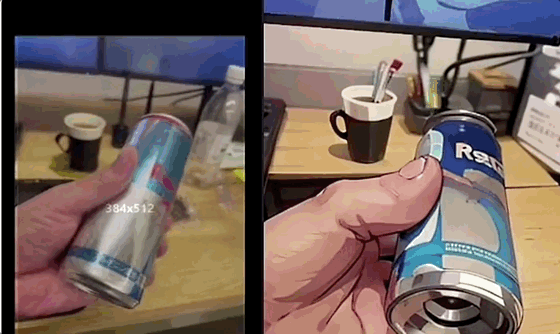
而且还能从无到有召唤出美少女:

漫画手!是不是很有力量感(已经中二起来了):

这效果,有木有敲爱?
和小编一样激动的,还有8000+点赞、2000+转发的广大网友们:

有网友被生成的画面质感所震撼到:
如果使用毛绒玩具,也许可以重新制作《神奇宝贝》动漫了。

还有网友认为:
Neuralink需要搭载这个动漫滤镜(anime filter),这样每个人都可以与他们的waifus(动漫、漫画、游戏等虚拟世界的女性角色)约会了。

当然,要进行二次元的转化需要将影像传到PC端,在PC端进行生成。
有时候,我们也可以考虑将现实世界变成一个异世界,而无需真的创造另一个虚拟世界。这样一来,现实世界也许就可以变得像游戏或虚拟世界。

看到这里,你是不是迫不及待也想开启自己的打破次元壁计划了?
如何使用?
要想创作出网友所展示的这种效果,首先需要使用到Windows OS和Automatic1111stable-diffusion-webui。
并且确保在“webui-user.bat”中设置了“—xformers”和“—api”命令行参数:

还要用到下面的框架、这位网友用的Redream工具等:

然后就是启动Automatic1111 stable-diffusion-webui。
这位网友还在github分享了Redream的使用方法:

点击下面这个工具可以捕获你所需要的区域,然后点击左键锁定位置。:

使用下面三个按钮可以对动画进行调整:
****
△从上到下,分别是启动/停止按钮、保存按钮(保存生成的每帧画面)、更改纵横比按钮
点击下面几个图标可以更改参数设置:
△从上到下,依次可以设置:种子值、steps、去噪强度、CFG缩放
工具栏最下面一栏是保存预设,可以将当前的设置、参数或效果配置保存为预设文件。
△点击第一个按钮启用Fav mod,然后预设将开始闪烁,点一下就可以将当前prompt保存到所选的插槽号中。
点击下面这个按钮,可以看到最后捕获的图像:

这里直接将该软件分享出来给大家吧~
1.stable diffusion安装包
随着技术的迭代,目前 Stable Diffusion 已经能够生成非常艺术化的图片了,完全有赶超人类的架势,已经有不少工作被这类服务替代,比如制作一个 logo 图片,画一张虚拟老婆照片,画质堪比相机。
最新 Stable Diffusion 除了有win多个版本,就算说底端的显卡也能玩了哦!此外还带来了Mac版本,仅支持macOS 12.3或更高版本。

2.stable diffusion视频合集
我们在学习的时候,往往书籍源码难以理解,阅读困难,这时候视频教程教程是就很适合了,生动形象加上案例实战,一步步带你入坑stable diffusion,科学有趣才能更方便的学习下去。

3.stable diffusion模型下载
stable diffusion往往一开始使用时图片等无法达到理想的生成效果,这时则需要通过使用大量训练数据,调整模型的超参数(如学习率、训练轮数、模型大小等),可以使得模型更好地适应数据集,并生成更加真实、准确、高质量的图像。

4.stable diffusion提示词
提示词是构建由文本到图像模型解释和理解的单词的过程。可以把它理解为你告诉 AI 模型要画什么而需要说的语言,整个SD学习过程中都离不开这本提示词手册。

5.SD从0到落地实战演练

如果你能在15天内完成所有的任务,那你堪称天才。然而,如果你能完成 60-70% 的内容,你就已经开始具备成为一名SD大神的正确特征了。
这份完整版的stable diffusion资料我已经打包好,需要的点击下方添加,即可前往免费领取!